Solução de problemas do Adobe Flash Player parou de funcionar
Ao atualizar para a versão mais recente do Adobe Flash Player no meu computador Windows, o Flash Player está travando aleatoriamente, mas ainda mais quando uso um navegador da web. Sempre que falha, um prompt de erro é exibido com uma mensagem de trabalho do Adobe Flash Player interrompida . Isso é muito chato, mas não é muito difícil solucionar problemas.
Clicar na opção Verificar on-line para obter uma solução e fechar o botão do programa não conseguiu corrigir o código de erro do Adobe Flash Player.
Para que o Adobe Flash Player pare de funcionar com o problema de erro resolvido, existem algumas etapas básicas que você pode executar para resolver o problema na maior parte do tempo.

1. Reinicie o Windows
Simplesmente reiniciar o Windows parece corrigir mensagens de erro básicas a maior parte do tempo. Ao executar uma redefinição do Windows, você está limpando a memória RAM dos computadores e também reiniciando vários serviços, programas e aplicativos principais. Sempre que alguma mensagem de erro aparece na tela, para qualquer programa, uma das primeiras coisas que você pode fazer para solucionar o problema é reiniciar o PC.
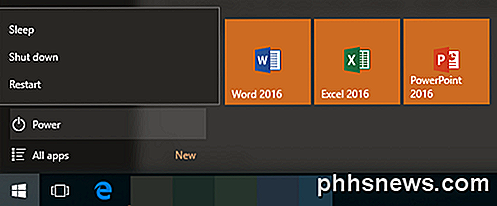
2. Edite as configurações e permissões do Flash Player.
No Windows, você pode editar as configurações do Adobe Flash Player em um navegador da Web usando o site de Ajuda do Flash Player. Usando o Gerenciador de configurações, localizado à esquerda da tela, comece a verificar as configurações do Flash Player para Global, Site, Protegido, etc. para fazer alterações.
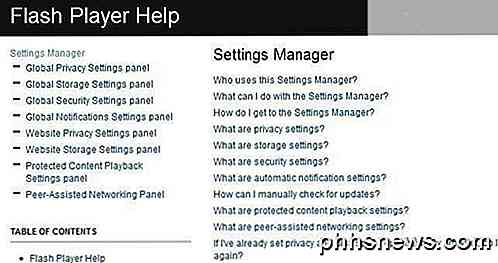
Tente ativar / desativar algumas das configurações. No painel Configurações de reprodução de conteúdo protegido, tente Redefinir arquivos de licença . Você também pode tentar excluir todos os sites no painel Configurações de armazenamento do site .
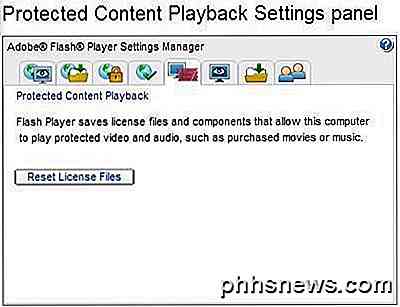
3. Reinstale o Adobe Flash Player
A reinstalação do Flash Player geralmente é eficaz na correção de mensagens de erro aleatórias. Isso funcionou para o erro do Adobe Flash Player que continuou aparecendo no meu PC. Você pode desinstalar o Flash Player do painel Desinstalador do Windows, localizado em Iniciar> Painel de Controle> Desinstalar um Programa.
No entanto, a Adobe recomenda que você desinstale o Flash Player usando um desinstalador específico que possa ser baixado. O site Desinstalar o Flash Player para Windows fornece um link para o desinstalador e algumas etapas adicionais para desinstalar completamente o software no Windows.
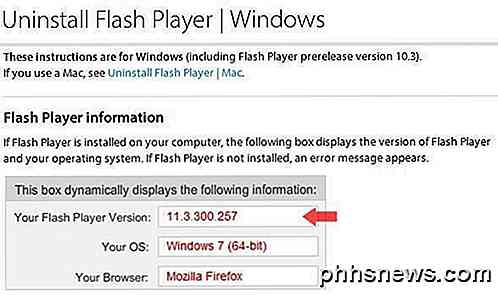
Depois de ter desinstalado completamente o Adobe Flash Player, a próxima etapa é verificar se há novas atualizações disponíveis do Windows. Se o Windows encontrar atualizações, instale-as antes de reinstalar o Flash Player.
Para reinstalar o software, vá para a página de downloads da Adobe e baixe a versão mais recente. Continue a reinstalar o Flash Player no seu PC.
O Adobe Flash Player acima parou de funcionar. As etapas de solução de problemas devem ajudá-lo a colocar o Flash Player em funcionamento sem causar falhas no seu PC com Windows. Se o Flash Player ainda não estiver funcionando corretamente, você também poderá tentar executar uma verificação completa de vírus no seu computador. Se você tiver um programa de malware ou vírus no seu computador, ele poderá impedir que programas como o Flash Player funcionem corretamente.
As etapas acima devem corrigir os erros do Adobe Flash Player na maior parte do tempo, mas se o Flash Player no seu computador ainda estiver causando erros, você pode deixar um comentário e eu tentarei ajudar. Apreciar!

A melhor maneira de mudar para um novo endereço de email
Você ainda tem um antigo endereço de e-mail prodigy.net ou aol.com que você está finalmente desistindo? Ou talvez você esteja usando um endereço de e-mail de faculdade ou universidade há vários anos e queira mudar para um endereço de e-mail permanente antes de se formar? Ou talvez quando você se inscreveu para o serviço de Internet, você acabou usando um endereço de e-mail ISP como cox.net ou comca

Corrigir jogadores em branco da tela preta do Mac Safari do YouTube
Um problema comum em computadores Mac e no navegador de Internet Safari é que às vezes os vídeos do YouTube são exibidos incorretamente: apenas uma tela preta ou preta.Felizmente, se os vídeos do YouTube não estão sendo carregados corretamente para você, a solução é bem fácil. Esses dois próximos passos devem levá-lo a assistir a vídeos novamente em pouco tempo. Observe que e



